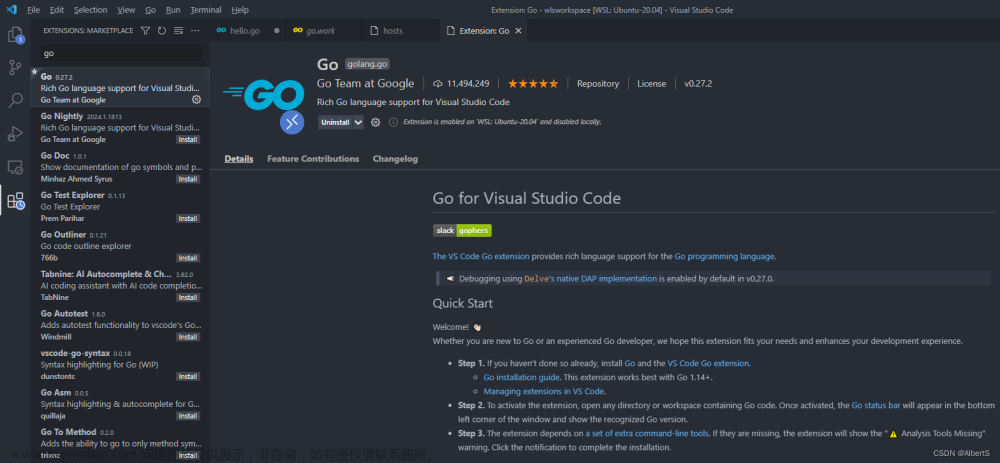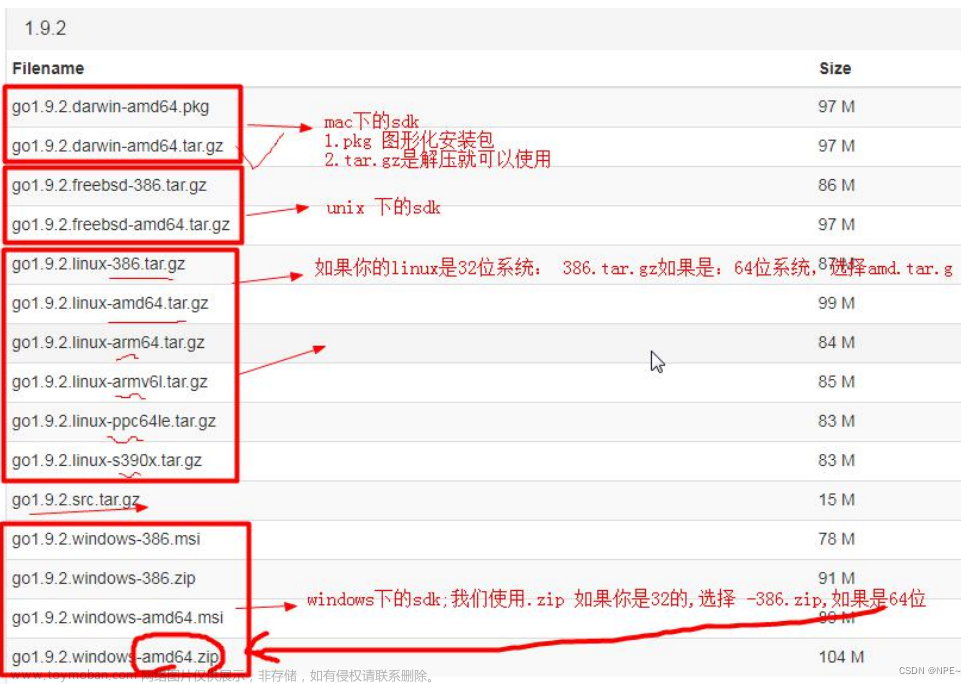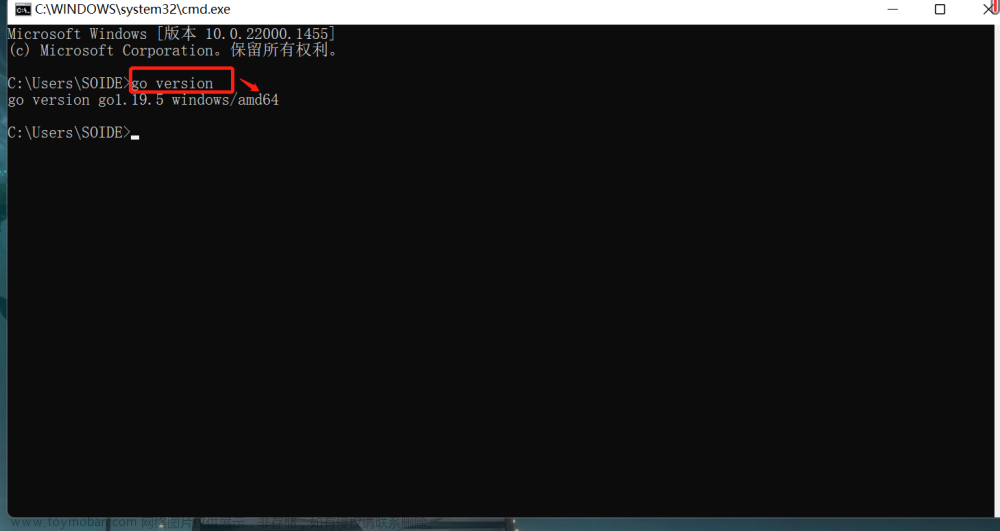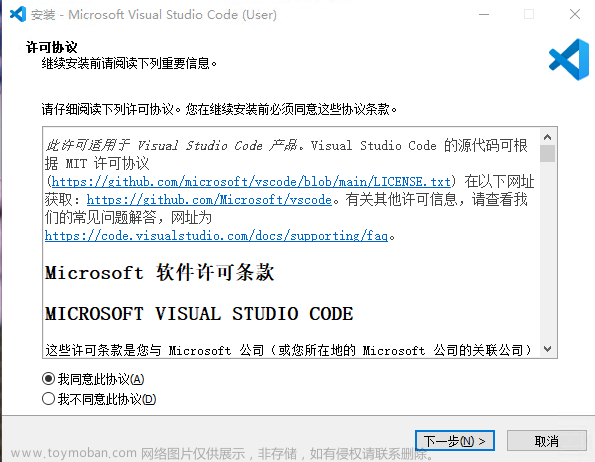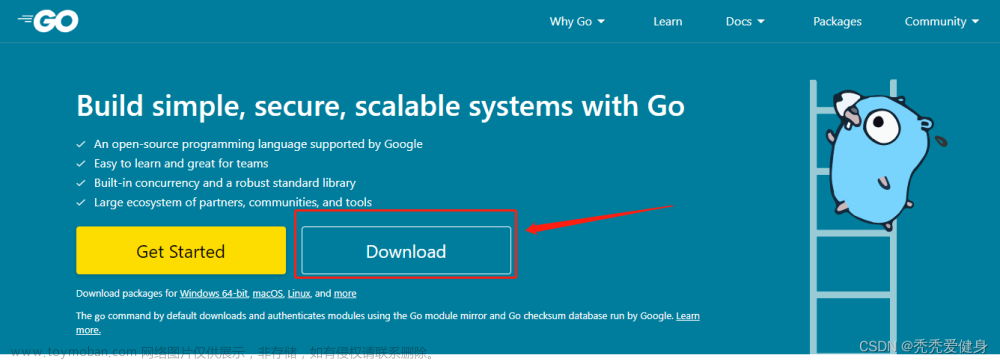1.下载安装Go
安装包下载地址为:https://golang.org/dl/
如果打不开可以使用这个地址:https://golang.google.cn/dl/
windows系统下载安装包选择下图箭头所指
下载好后双击安装包
点击next


打上对勾,点击next

这里需要改一下文件安装目录
我的话是在E盘的Environment下新建了一个Go文件夹

点击OK
点击Next
点击Install

点击Finish
2.检测是否安装成功
在控制台窗口输入以下命令
检测是否安装成功并查看版本
go version

出现上图结果即为安装成功
如果显示没有此命令
则先配置一下后面的GOROOT再试此命令。
3.配置环境变量
Go需要一个安装目录(GOROOT)和一个工作目录(GOPATH)
桌面点击我的电脑,右键点击属性



新建系统变量GOROOT
这里变量名的GOROOT注意要大写
变量值为第一步安装Go时的那个文件路径
新建一个GoWorks文件夹用来保存包和代码,这个位置读者可以自行安装习惯设置,或者直接参考我的也可以。
再新建一个环境变量GOPATH
变量值为刚才新建的那个存储包和代码的文件目录

完成以上两个环境变量的添加后可以看到
在刚刚新建的GoWorks目录下新建三个文件夹用来保存未来的源码和输出文件等内容,如下图所示
双击下图的Path系统变量
可以看到我们之前已经安装好的Go语言环境变量,所以之前的go version命令可以使用

更改用户变量的GOPATH的值为下面系统变量GOPATH的值



可以通过go env命令查看安装的环境

如上图则为配置成功文章来源:https://www.toymoban.com/news/detail-526843.html
未来代码会放到GoWorks目录下文章来源地址https://www.toymoban.com/news/detail-526843.html
到了这里,关于Go语言环境安装的文章就介绍完了。如果您还想了解更多内容,请在右上角搜索TOY模板网以前的文章或继续浏览下面的相关文章,希望大家以后多多支持TOY模板网!